Liferea é um leitor de feeds/agregador de notícias que reúne todo o conteúdo de suas assinaturas favoritas em uma interface simples que facilita a organização e a navegação nos feeds. Sua GUI é semelhante a um cliente de e-mail/notícias de desktop, com um navegador da web incorporado. Neste tutorial, saiba como instalar o Liferea no Linux, usando pacotes Flatpak.
Características do Liferea: leia artigos quando estiver off-line; forçar a busca do texto completo do artigo usando extração HTML5; assine sites HTML5 que nem sequer possuem feed!; sincroniza com a API do Google Reader (TheOldReader, FreshRSS, FeedHQ, Miniflux, …); sincroniza com Reedah; sincroniza com TinyTinyRSS; salve permanentemente as manchetes em caixas de notícias. Siga o tutorial abaixo e instale-o agora mesmo no seu Linux.
Saiba instalar o Liferea no Ubuntu e derivados!
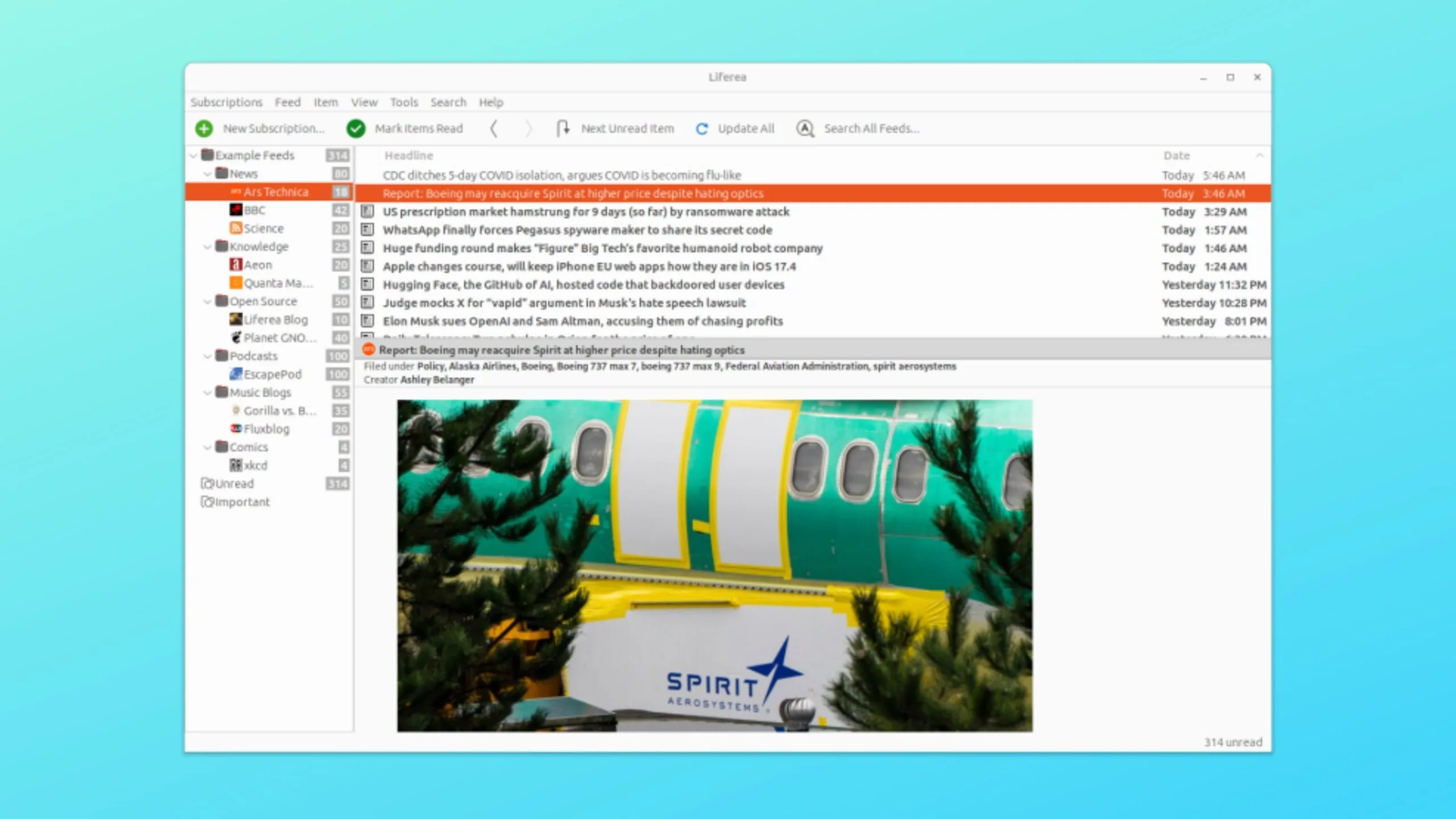
Para instalar o Liferea no Ubuntu, execute o comando abaixo. Vale lembrar que neste processo de instalação, vamos utilizar um pacote flatpak.
Passo 1 – Instalar e ativar o suporte ao Flatpak no Ubuntu, Linux Mint e derivados:
sudo apt install flatpakPasso 2 – Agora, vamos adicionar o repositório Flathub, que é onde vamos baixar e instalar o Liferea para seguir com o processo de instalação no Ubuntu, Linux Mint ou derivados:
flatpak remote-add --if-not-exists flathub https://flathub.org/repo/flathub.flatpakrepoPasso 3 – Agora, precisamos reiniciar o sistema, em seguida, volte neste tutorial e prossiga com a instalação! Para reiniciar você pode utilizar o botão padrão do seu ambiente, ou execute o comando abaixo:
sudo rebootPasso 4 – Execute o comando de instalação do Liferea no Ubuntu, Linux Mint e derivados:
flatpak install flathub net.sourceforge.lifereaPasso 5 – Comando para executar a aplicação:
flatpak run net.sourceforge.lifereaSaiba instalar o Liferea no Fedora e derivados!

Para instalar o Liferea no Fedora, execute os comandos abaixo. Lembrando que o Fedora já vem com suporte ao Flatpak habilitado, então basta executar os comandos abaixo:
Passo 1 – Execute o comando de instalação do Liferea no Fedora:
flatpak install flathub net.sourceforge.lifereaPasso 2 – Comando para executar a aplicação:
flatpak run net.sourceforge.lifereaSaiba instalar o Liferea no Debian e derivados!
Para instalar o Liferea no Debian, execute os comandos abaixo:
Nota: Caso você já tenha instalado e ativado o Flatpak no Debian, pode pular para o Passo 4.
Passo 1 – Instalar o suporte ao Flatpak no Debian:
apt update
apt install flatpakPasso 2 – Vamos adicionar o repositório do Flathub:
flatpak remote-add --if-not-exists flathub https://flathub.org/repo/flathub.flatpakrepoPasso 3 – Reinicie o sistema, você pode fazer isso manualmente utilizando o botão do seu ambiente ou o comando abaixo:
rebootPasso 4 – E agora, vamos executar o comando para instalar o Liferea no Debian ou derivados. Observe que o comando abaixo está com o sudo, caso você não o tenha habilitado, remova o sudo e instalar usando o ROOT mesmo:
flatpak install flathub net.sourceforge.lifereaPasso 5 – Comando para executar a aplicação:
flatpak run net.sourceforge.lifereaSaiba instalar o Liferea no openSUSE e derivados!

Para instalar o Liferea no openSUSE, execute os comandos abaixo. Vamos utilizar um repositório:
Nota: Caso você já tenha instalado e ativado o Flatpak no openSUSE, pode pular para o Passo 4.
Passo 1 – Instalar o Flatpak
sudo zypper install flatpakPasso 2 – Agora, vamos adicionar o repositório Flathub:
flatpak remote-add --if-not-exists flathub https://flathub.org/repo/flathub.flatpakrepoPasso 3 – Vamos reiniciar, faça isso usando o botão de reiniciar do seu ambiente ou o comando abaixo:
sudo rebootPasso 4 – Execute o comando de instalação do Liferea no OpenSUSE:
flatpak install flathub net.sourceforge.lifereaPasso 5 – Comando para executar o Liferea
flatpak run net.sourceforge.liferea
É isso, esperamos ter ajudado você a instalar o Liferea no Linux!
